目次
A:サービス全般
B:サービス仕様
- 1.仮想サーバの仕様
- 1.9 Fusion ioMemoryモデルの仮想サーバ専有タイプ故障時の保守
- 1.10 NVMeモデルの仮想サーバ専有タイプ故障時の保守
C:契約、品目変更、解約の方法
D:仮想サーバを利用可能にするまでの操作
E:コントロールパネルでの設定方法
- 1.共通機能と情報
- 2.仮想サーバの設定
- 3.システムストレージの設定
- 4.追加ストレージの設定
- 5.ストレージアーカイブの操作
- 6.グローバルネットワークの操作
- 7.プライベートネットワークの設定
- 8.FW+LB 専有タイプの設定
- 9.FW+LB ベストエフォートタイプの設定
- 9.1 FW+LB ベストエフォートタイプの設定画面
- 9.2 FW+LB ベストエフォートタイプのネットワーク初期設定
- 9.3 FW+LB ベストエフォートタイプのExternal VIPの設定
- 9.4 FW+LB ベストエフォートタイプの監視用IPアドレスの割り当てと解除
- 9.5 FW+LB ベストエフォートタイプのスタティックルートの設定
- 9.6 FW+LB ベストエフォートタイプのロードバランシングの設定
- 9.7 FW+LB ベストエフォートタイプのFWルールの設定
- 9.8 FW+LB ベストエフォートタイプのSNATの設定
- 9.9 FW+LB ベストエフォートタイプの使用状況の確認
- 9.10 FW+LB ベストエフォートタイプの再起動
- 10.ファイアウォールの設定
- 11.IIJ統合運用管理サービス連携設定
- 12. ご利用中の仮想アプライアンスの確認
F:その他の便利な機能
G:FAQ
- E:コントロールパネルでの設定方法
- 1.共通機能と情報
- 1.1 一覧表示の情報をCSVでダウンロードする
1.1 一覧表示の情報をCSVでダウンロードする
各機能の設定画面に表示される情報の一覧を、CSVでダウンロードできます。
「仮想サーバの一覧」画面を例として、一覧表示の情報をCSVでダウンロードする方法を説明します。
補 足
「仮想サーバの一覧」画面の開き方について詳しくは、「2.1.1 仮想サーバの一覧」をご覧ください。
1.「CSVダウンロード」ボタンをクリックします。
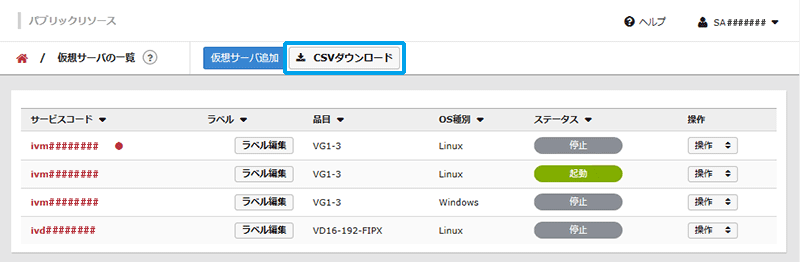
メッセージが表示されます。
2.「ファイルを開く」ボタン、または「保存」ボタンをクリックします。
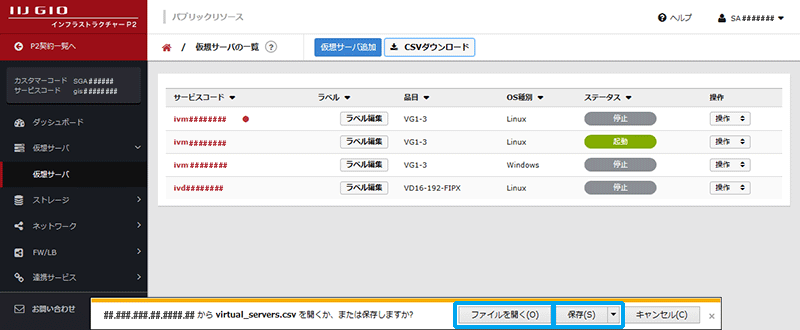
「ファイルを開く」ボタンをクリックした場合、CSVファイルが開きます。
「保存」ボタンをクリックした場合、CSVファイルが保存され、メッセージが表示されます。次の手順に進んでください。
3.「ファイルを開く」ボタン、または「フォルダーを開く」ボタンをクリックします。
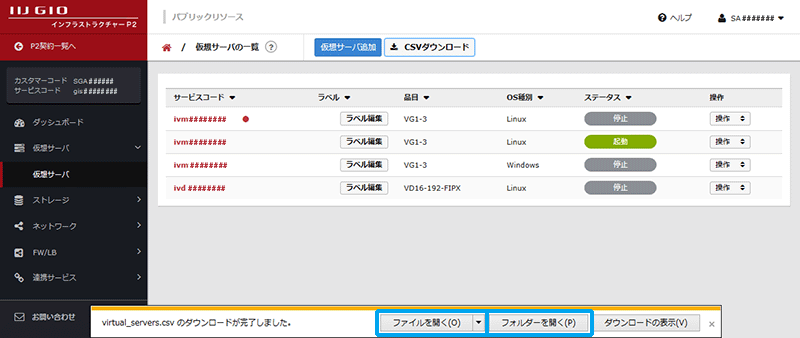
「ファイルを開く」ボタンをクリックした場合、保存されたCSVファイルが開きます。
「フォルダーを開く」ボタンをクリックした場合、CSVが保存されたフォルダーが開きます。